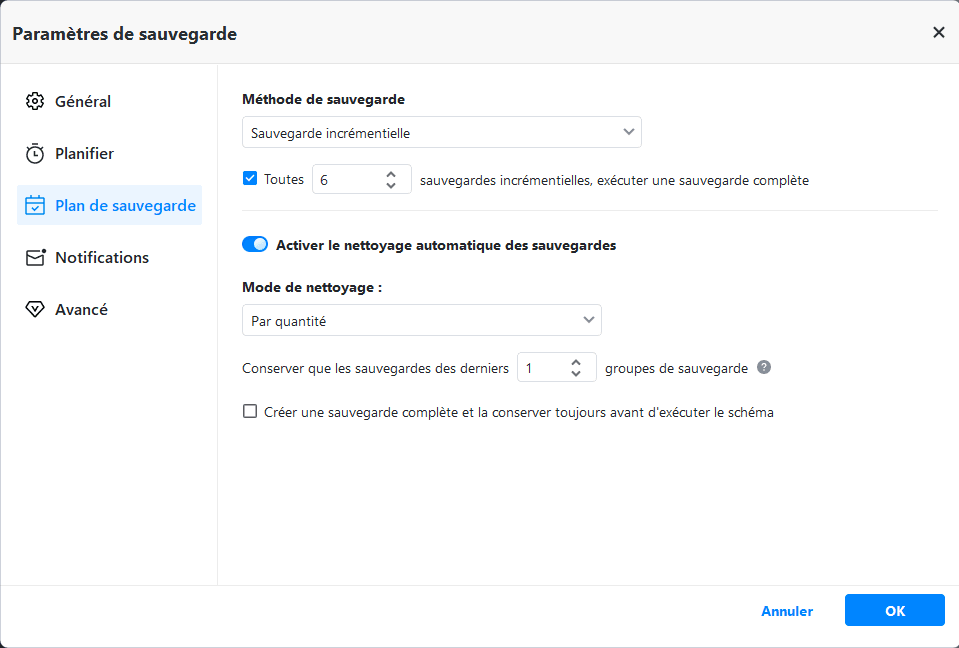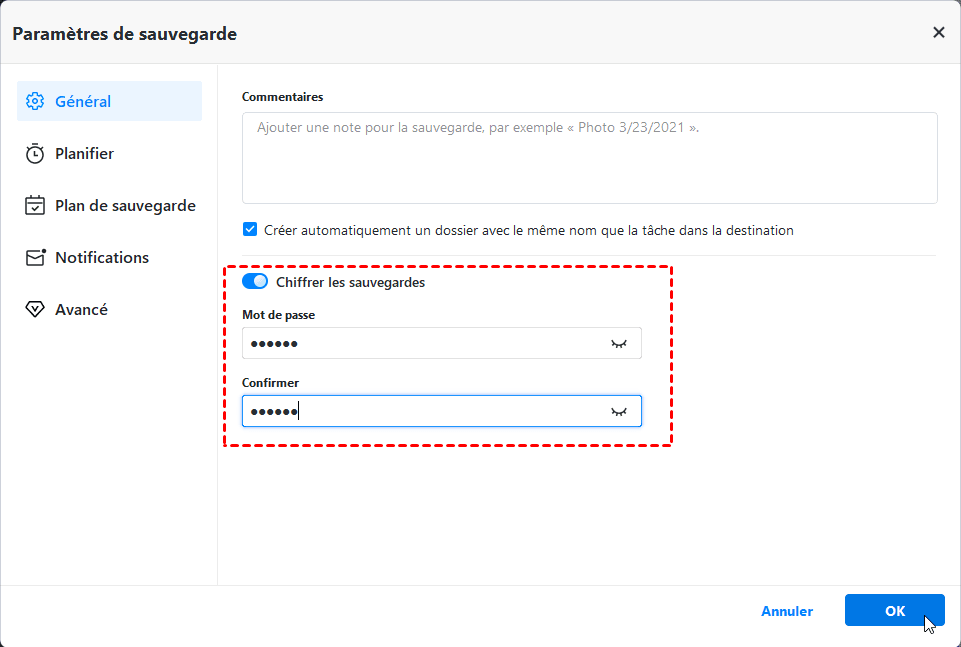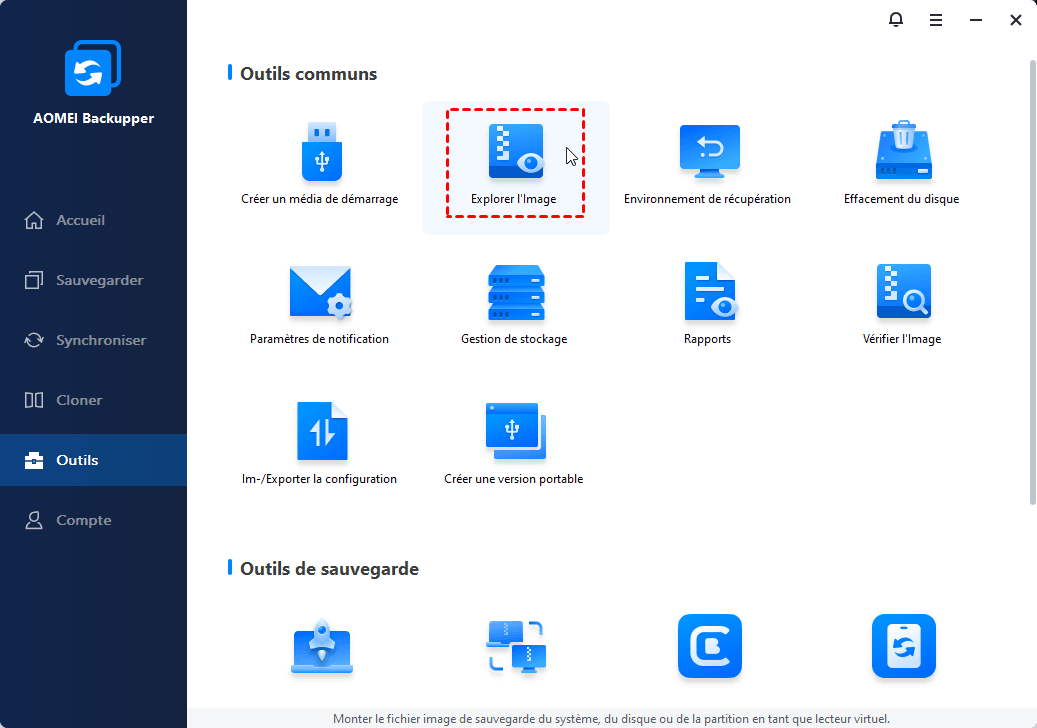Meilleur équivalent de Time Machine pour Windows 11/10/8/7
Cherchez-vous un logiciel qui ressemble à Time Machine pour Windows ? Cette page présente un équivalent de Time Machine Windows en détaillant des fonctionnalités similaires dans l'outil de sauvegarde.
À propos de Time Machine
Time Machine est une fonction de récupération après sinistre et de sauvegarde pour les ordinateurs Mac. Intégré à macOS depuis Mac OS X 10.5, il a toujours fait un excellent travail. Actuellement, chaque ordinateur Mac est livré avec Time Machine. Il aide les utilisateurs à effectuer des sauvegardes incrémentielles automatiques de leurs données sur MacBook, MacBook Pro et MacBook Air.
Vous pouvez enregistrer les sauvegardes horaires des dernières 24 heures, les sauvegardes journalières de la semaine précédente et les sauvegardes hebdomadaires pour tout ce qui a plus d'un mois jusqu'à ce que le volume manque d'espace. Et toutes les sauvegardes peuvent être enregistrées sur un disque dur externe ou un NAS. Ainsi, vous pouvez remonter à une date où le fichier était encore présent pour le restaurer, c'est pourquoi il s'appelle Time Machine.
Pourquoi un équivalent à Time Machine pour Windows est nécessaire ?
Aussi formidable qu'il soit, Time Machine est toujours limité de s'appliquer au macOS. Pour les utilisateurs exécutant OS Windows, un logiciel similaire à Time Machine pour Windows 7, 8, 10 ou 11 est très essentiel. Comme l'outil de sauvegarde intégré de Windows a beaucoup de limites, de nombreux utilisateurs Windows recherchent une alternative à Sauvegarder et restaurer de Windows, de même à l'Historique des fichiers.
En conséquence, compter sur un utilitaire de sauvegarde tiers devient un phénomène inévitable. Cependant, comment trouver un équivalent approprié de Time Machine parmi un grand nombre de logiciels de sauvegarde ? Discutons-en en fonction des aspects suivants.
Alternative à Time Machine pour Windows - AOMEI Backupper Professional
Pour savoir si un logiciel est un bon équivalent de Time Machine, la méthode la plus efficace est de vérifier s'il possède les mêmes avantages que Time Machine. La raison de recommander AOMEI Backupper Professional (Windows 11, 10, 8.1, 8, 7 pris en charge) est qu'il contient presque toutes les fonctionnalités exceptionnelles de Time Machine. En même temps, certaines fonctionnalités pratiques que Time Machine n'inclut pas peuvent y être trouvées. Maintenant, voyons ensemble ces fonctionnalités une par une.
Sauvegarde automatique
Comme on le sait, Time Machine fait une sauvegarde horaire, une sauvegarde quotidienne ainsi qu'une sauvegarde hebdomadaire. Toutes les sauvegardes s'exécutent automatiquement, c'est très pratique pour les utilisateurs qui sont toujours occupés ou oublient souvent la sauvegarde.
De même, AOMEI Backupper fournit également la planification de sauvegarde. Il prend en charge une sauvegarde automatique :
- À fréquence régulière : Une sauvegarde quotidienne, hebdomadaire et mensuelle peut être exécutée. D'ailleurs, vous pouvez choisir une fréquence inférieure à un jour, par exemple une sauvegarde horaire, ou toutes les 2, 3, 4 heures, etc.
- Par déclencheur : Le mode Évènement déclencheur permet de sauvegarder automatiquement vos données au démarrage/arrêt du PC, ou à la (dé)connexion de la session. L'option USB branché exécute la sauvegarde dès la connexion d'un lecteur USB qui est source ou destination de la sauvegarde.
Pour ne manquer aucune sauvegarde, vous pouvez encore cliquer sur Avancé tout en sous et cochez l'option Exécuter la tâche manquée au prochain démarrage du système. Cette option sera utile si le PC est arrêté avant l'heure de sauvegarde planifiée ou lorsque le stockage externe est temporairement débranché. Vous pouvez aussi facilement modifier la sauvegarde automatique en cliquant sur Accueil > la sauvegarde planifiée > Planifier.
Sauvegarde incrémentielle et sauvegarde différentielle
Après la première sauvegarde, Time Machine crée des sauvegardes incrémentielles de fichiers, de cette façon, les fichiers image occupent moins d'espace et la sauvegarde prend moins de temps.
Quant à AOMEI Backupper, il permet aux utilisateurs de créer une sauvegarde complète, incrémentielle ou différentielle pour sauvegarder uniquement les modifications apportées. Si vous ne savez pas quelle méthode est mieux, vous pouvez vous référer au tableau suivant pour rapidement connaître la différence entre une sauvegarde incrémentielle et différentielle
| Complète | Différentielle | Incrémentielle | |
| Vitesse de sauvegarde | Lent | Moyen | Rapide |
| Espace de stockage | Haut | Moyen | Bas |
| Vitesse de restauration | Médiocre | Rapide | Lent |
Avec la méthode qui vous convient, vos données seront protégées tout en minimisant l'espace de stockage.
Supprimer les anciennes sauvegardes automatiquement
Évidemment, avec les planifications de sauvegarde configurées, de nombreuses sauvegardes seront créées. Si le disque est plein, les sauvegardes les plus anciennes seront supprimées par Time Machine.
La fonction Plan de sauvegarde dans AOMEI Backupper a le même effet dans la suppression des anciennes sauvegardes. En fait, il permet de supprimer automatiquement d'anciennes sauvegardes même s'il existe suffisamment d'espace sur le disque.
Protection par mot de passe pour les sauvegardes
Vous pouvez choisir de chiffrer vos sauvegardes à l'aide de Time Machine. Ceci oblige toutes personnes de saisir un mot de passe pour accéder à vos sauvegardes. La même fonctionnalité se trouve dans AOMEI Backupper. Il vous suffit de sur Options, dans ces paramètres de sauvegarde, vous pouvez activer l'option Chiffrer les sauvegardes.
Restauration de fichiers spécifiés
Lorsque vous voulez retrouver un fichier particulier que vous avez supprimé, il vous suffit d'accéder à l'emplacement où le fichier supprimé se trouve avant, et puis démarrez Time Machine, et faites glisser la souris vers le haut et vers le bas sur le côté droit pour trouver le point de sauvegarde.
Cette fonctionnalité est vraiment pratique tandis que la plupart des outils de sauvegarde sur le marché nécessitent la restauration de l'intégralité du fichier image pour retrouver les fichiers spécifiés. Étant la meilleure alternative à Time Machine, AOMEI Backupper Professional offre la restauration de fichiers sélectifs pour restaurer des fichiers individuels. Vous pouvez d'abord prévisualiser les fichiers de sauvegarde à l'aide de l'utilitaire Explorer l'image.
Quoi d'autres dans AOMEI Backupper ?
Sauf ces fonctionnalités similaires, AOMEI Backupper présente également les avantages suivants.
- Le service VSS vise à la sauvegarde sans interruption (aussi connu sous le nom Sauvegarde à chaud).
- La création d'un support de démarrage vous sera d'une grande aide en cas d'une panne système
- Les périphériques tels que NAS, réseau partagé, clé USB, SSHD et disque dur externe sont pris en charge.
- MBR et GPT, FAT, FAT32 et NTFS sont pris en charge.
- Le clonage de disque, de système et de partition sont disponibles.
Remarque : toutes les fonctionnalités ci-dessus s'appliquent à la sauvegarde de système, de disque, de partition et de fichiers dans AOMEI Backupper Professional.
Comment sauvegarder Windows avec AOMEI Backupper ?
Vous avez trouvé le meilleur équivalent de Time Machine pour Windows, vous voulez peut-être savoir comment l'utiliser ? Ici, nous allons vous montrer les étapes détaillées pour sauvegarder le système d'exploitation Windows avec AOMEI Backupper.
Étape 1. Lancez AOMEI Backupper. Cliquez sur Sauvegarder et vous verrez les types de sauvegarde ici. Sélectionnez Sauvegarde du système.
Étape 2. La sauvegarde du système sélectionnera les partitions source par défaut, il vous suffit donc de sélectionner un chemin de destination pour stocker toutes les données sur les lecteurs système.
Étape 3. Personnalisez votre tâche de sauvegarde avec Options, Planifier la sauvegarde et Plan de sauvegarde. Cliquez ensuite sur Démarrer pour continuer.
Bonus : Meilleure solution de sauvegarde et de récupération de données d'entreprise👍
Si vous êtes un utilisateur d'entreprise disposant de plusieurs appareils Windows qui doivent être sauvegardés, vous pouvez essayer le meilleur logiciel de sauvegarde d'entreprise - AOMEI Cyber Backup. Il vous offre une solution complète de sauvegarde et de récupération des données d'entreprise :
- Il vous permet de créer une sauvegarde système/disque/partition pour un groupe de PC Windows à partir d'une console centrale.
- Vous pouvez planifier une tâche de sauvegarde pour qu'elle s'exécute quotidiennement/hebdomadairement/mensuellement à l'aide de la méthode de sauvegarde complète/incrémentielle/différentielle.
- Vous êtes capable de restaurer l'image de sauvegarde sur le même ordinateur ou sur un autre ordinateur.
- Si votre sauvegarde comporte plusieurs versions, vous pouvez choisir de restaurer à tout moment.
- Vous pouvez également sauvegarder vos machines virtuelles ou bases de données MSSQL.
Téléchargez dès maintenant ce puissant logiciel de sauvegarde d'entreprise pour l'essayer !
Conclusion
Bien qu'il n'existe pas de Time Machine pour Windows, on peut trouver son équivalent pour obtenir le même résultat. AOMEI Backupper Professional, en tant qu'utilitaire de sauvegarde complet, pourrait être le meilleur équivalent Time Machine Windows pour Windows 7/8/10/11.
Ce n'est pas facile de trouver un équivalent bien complet, il suffit de profiter ! Vous serez plus heureux de constater qu'AOMEI Backupper peut aussi vous aider avec le clonage de disque à disque, le clonage de système et le clonage de partition.